
Scanner terpisah sekarang hampir menghilang dari pasar, tetapi banyak perangkat kelas ini masih beroperasi. Tentu saja, mereka juga membutuhkan pengemudi untuk pekerjaan penuh - selanjutnya, kami akan memperkenalkan Anda untuk mendapatkan metode untuk mendapatkan yang diperlukan untuk perangkat HP ScANJET 200.
Driver untuk HP ScanJet 200
Secara umum, metode untuk menerima driver kepada pemindai yang dipertimbangkan tidak berbeda dengan prosedur tersebut untuk peralatan kantor yang serupa. Mari kita mulai analisis opsi yang tersedia dengan penggunaan situs resmi.Metode 1: Sumber Dukungan Hewlett-Packard
Banyak produsen terus mendukung perangkat yang belum dikeluarkan untuk waktu yang lama - khususnya, penerbitan di situs web resmi yang diperlukan untuk perangkat lunak kerja. HP secara ketat mengikuti aturan ini, oleh karena itu cara termudah untuk mengunduh driver dari sumber daya Amerika.
Kunjungi portal dukungan HP
- Arahkan ke sumber daya pabrikan dan gunakan menu - mouse ke item "Dukungan", lalu klik tombol kiri mouse sesuai dengan opsi "Program dan Driver".
- Di jendela pemilihan pemilihan perangkat, klik pada "printer".
- Di sini Anda perlu menggunakan mesin pencari: Masukkan nama model pemindai dalam string dan klik hasil pop-up. Harap dicatat bahwa kami memerlukan model dengan indeks 200, dan bukan 2000!
- Setelah mengunduh halaman perangkat, file filter tersedia untuk diunduh oleh kriteria sistem operasi, jika diperlukan - dapat dilakukan dengan mengklik "Ubah".
- Selanjutnya cari unit unduhan. Sebagai aturan, kategori dengan komponen perangkat lunak yang paling cocok akan diungkapkan secara otomatis. Anda dapat mengunduhnya dengan mengklik tautan "Unduh".
- Unduh file Pengaturan Driver, lalu jalankan dan atur dengan mengikuti instruksi installer.
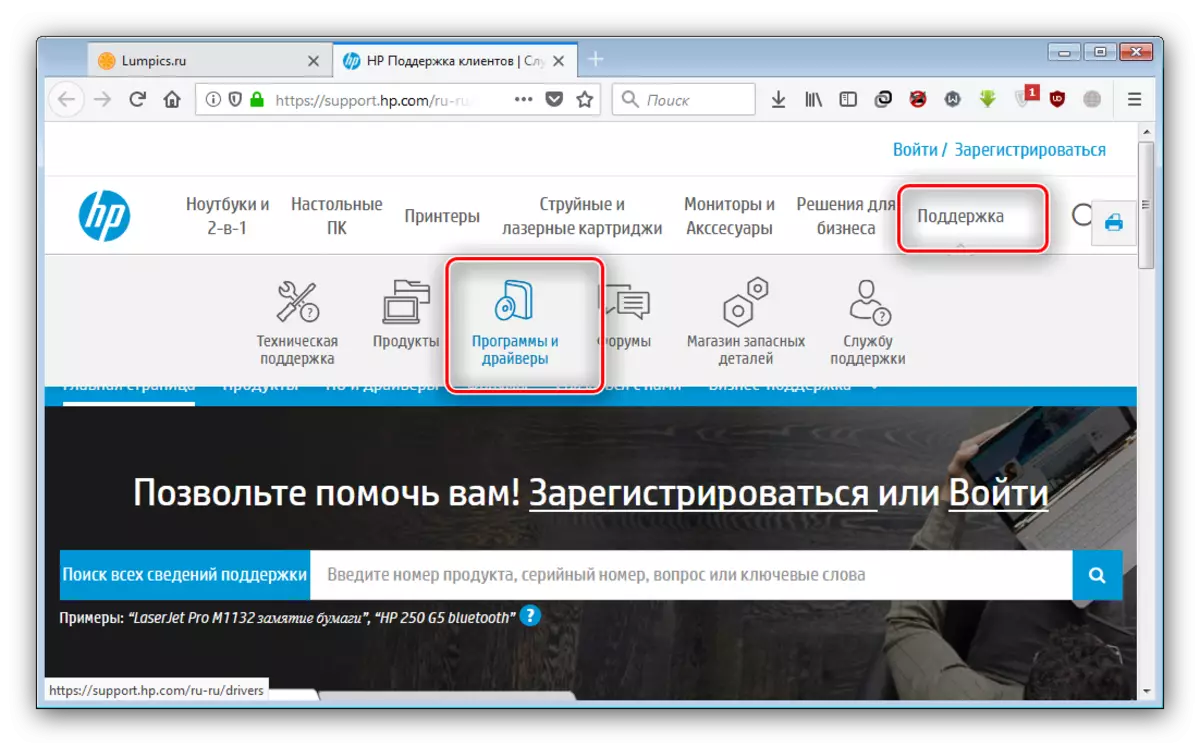
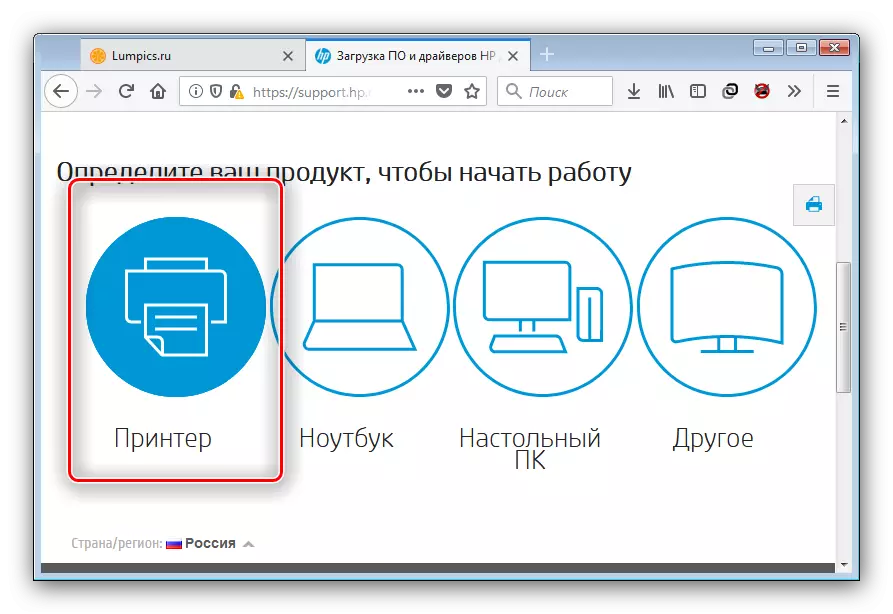
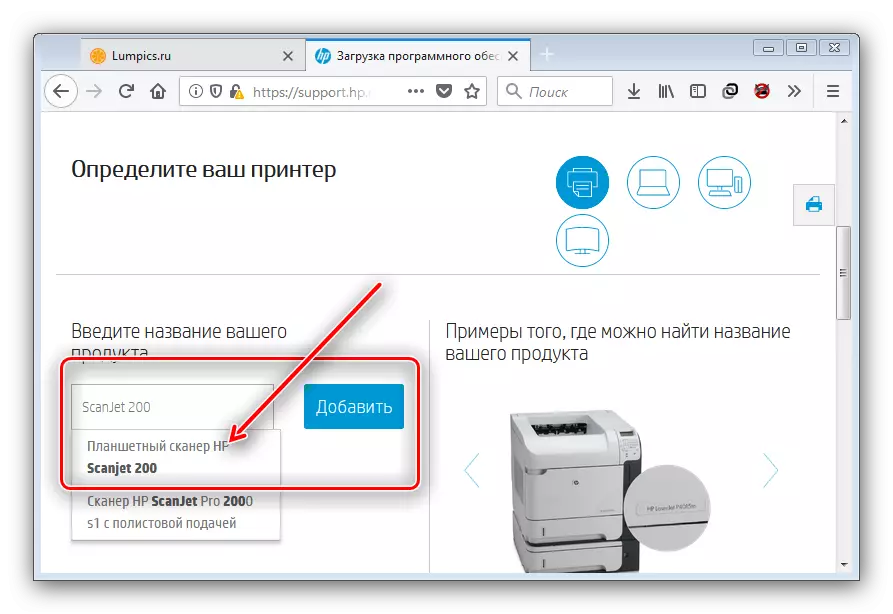
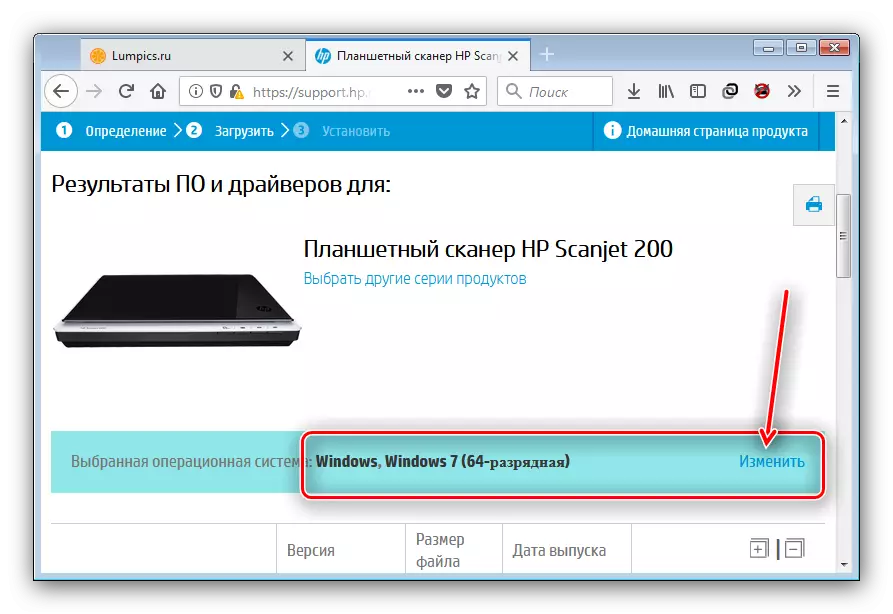
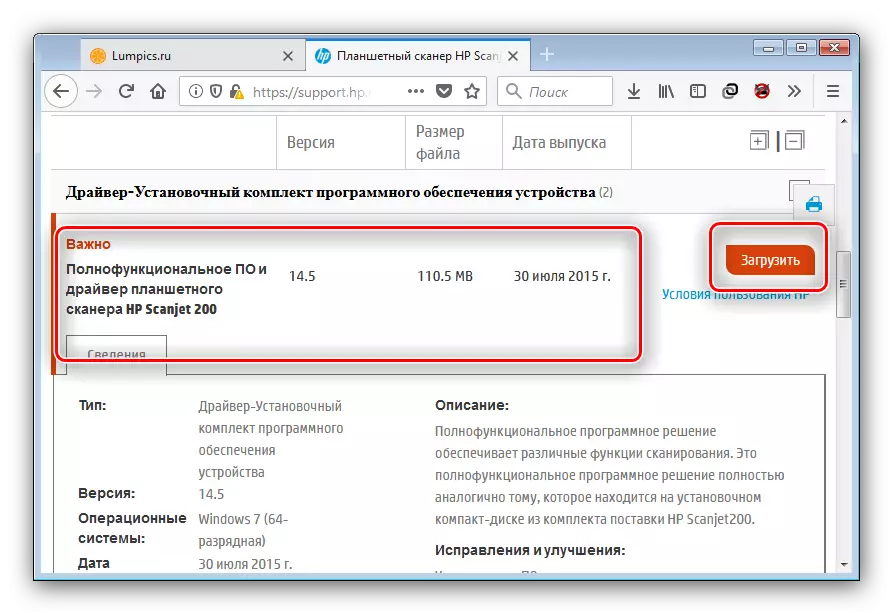
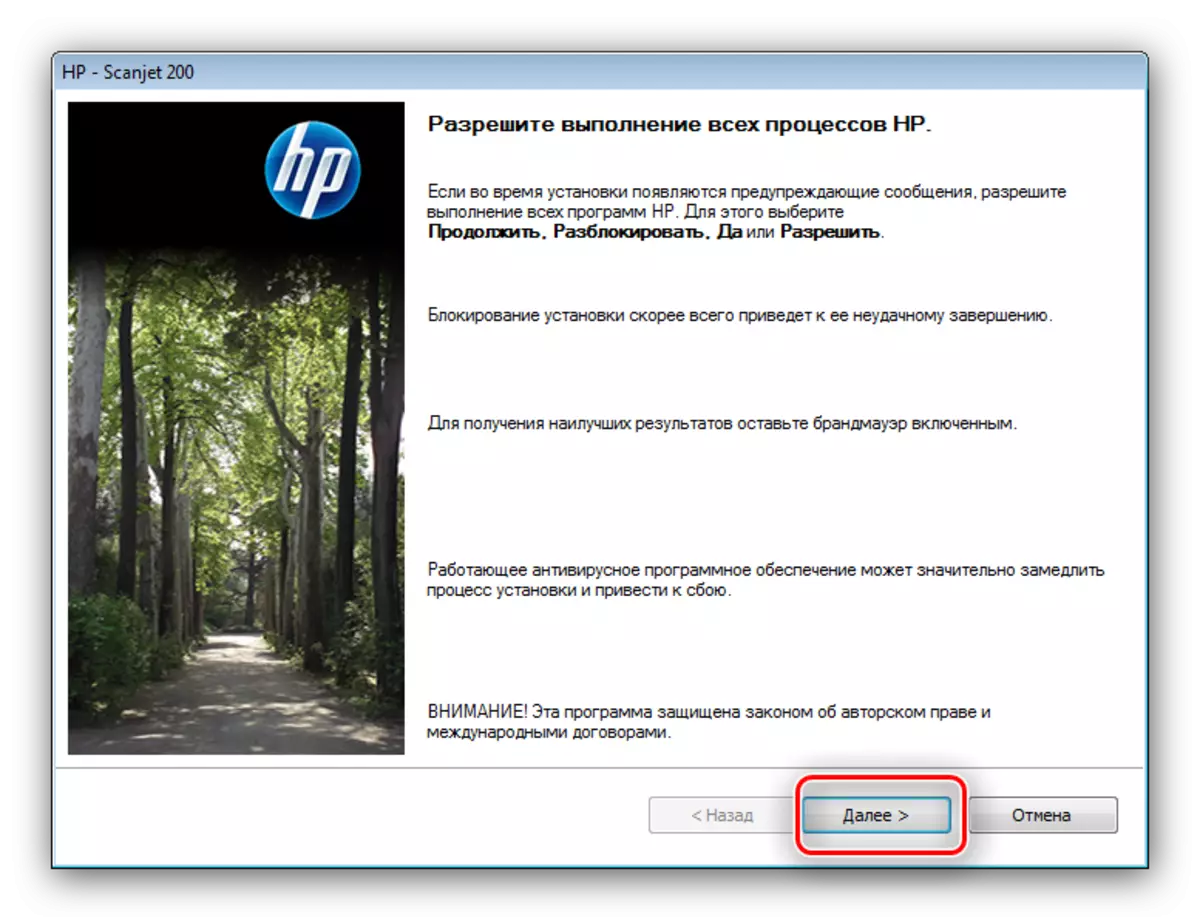
Metode yang dipertimbangkan direkomendasikan untuk sebagian besar kasus, karena menjamin hasil positif.
Metode 2: Aplikasi Asisten Dukungan HP
Jika Anda adalah produk HP lama, maka Anda mungkin terbiasa dengan utilitas untuk memutakhirkan, yang dikenal sebagai HP support Assistant. Dia akan membantu kita dalam keputusan tugas hari ini.
Unduh hp support assistant
- Anda dapat mengunggah installer aplikasi dari situs resmi.
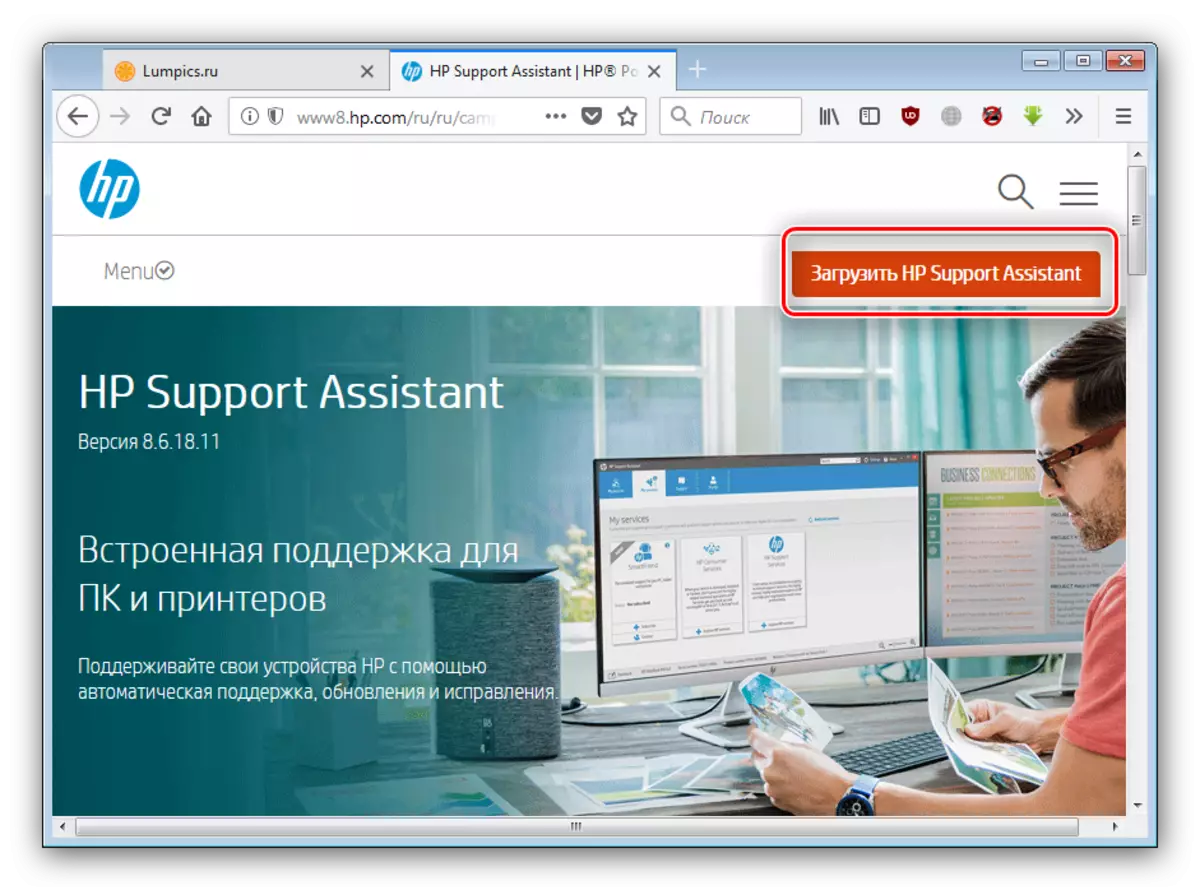
Kemudian atur sebagai program lain untuk Windows.
- Di akhir instalasi, aplikasi akan mulai. Di masa depan, dapat dibuka melalui label pada "desktop".
- Di jendela program utama, klik "Periksa ketersediaan pembaruan dan pesan".
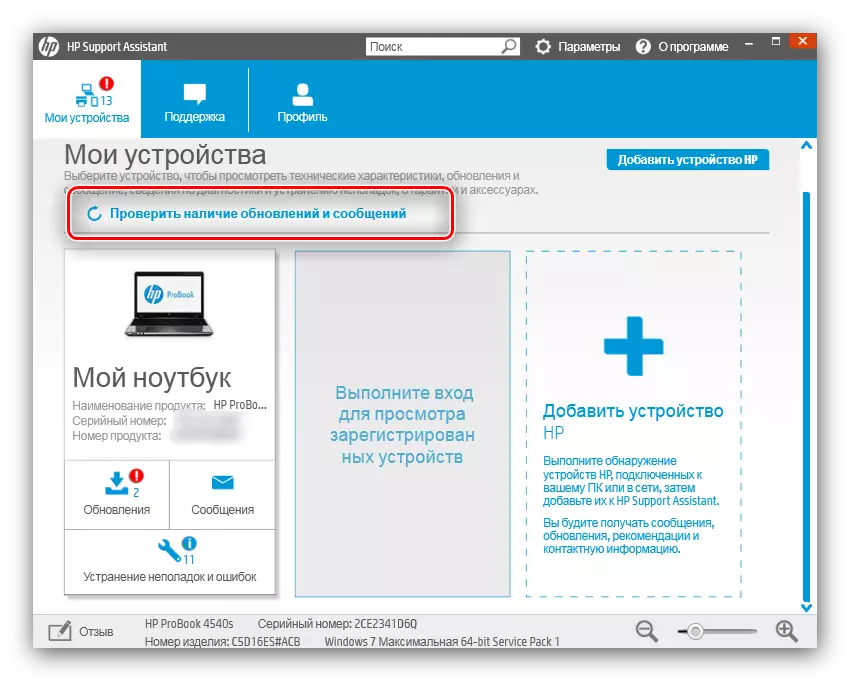
Kita harus menunggu sampai utilitas terhubung ke server perusahaan dan menyiapkan daftar kemungkinan pembaruan.
- Setelah kembali ke ruang utama HP support Assistant, klik tombol "Perbarui" di blok properti pemindai Anda.
- Langkah terakhir adalah untuk menandai komponen yang diinginkan, setelah itu Anda mulai memuat dan menginstal dengan menekan tombol yang sesuai.
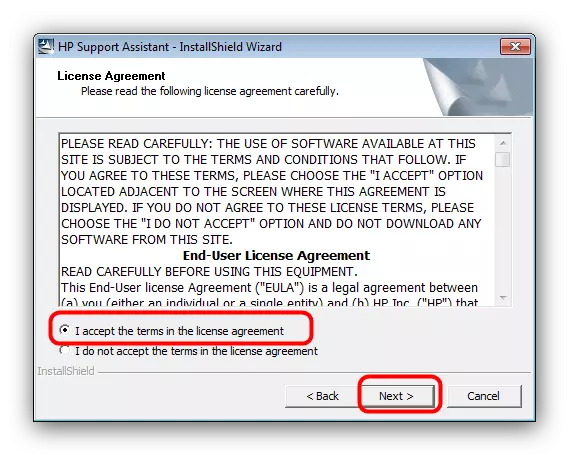
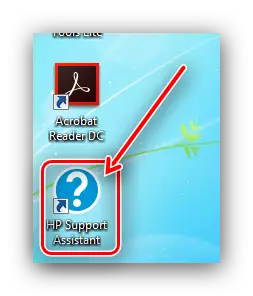
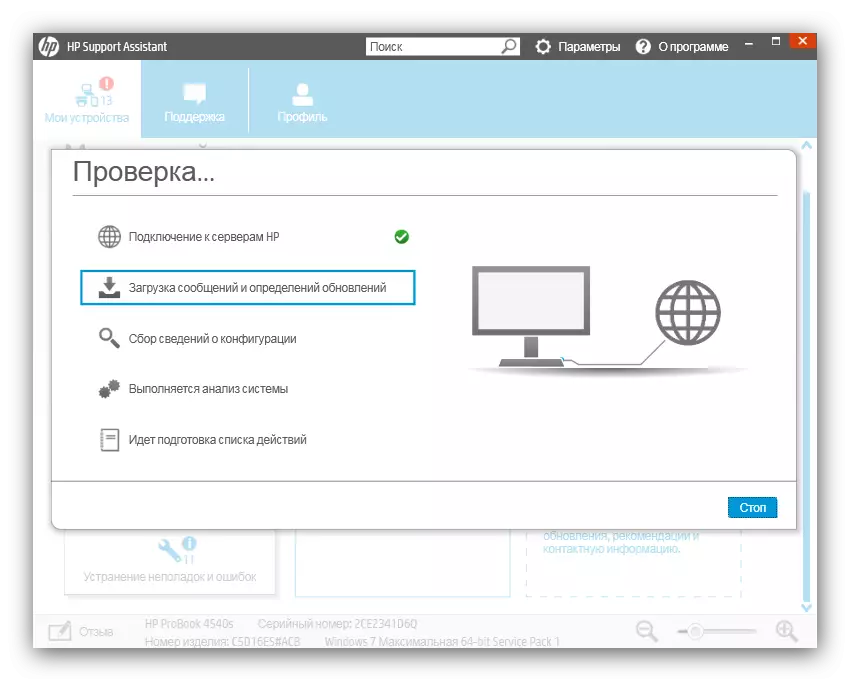
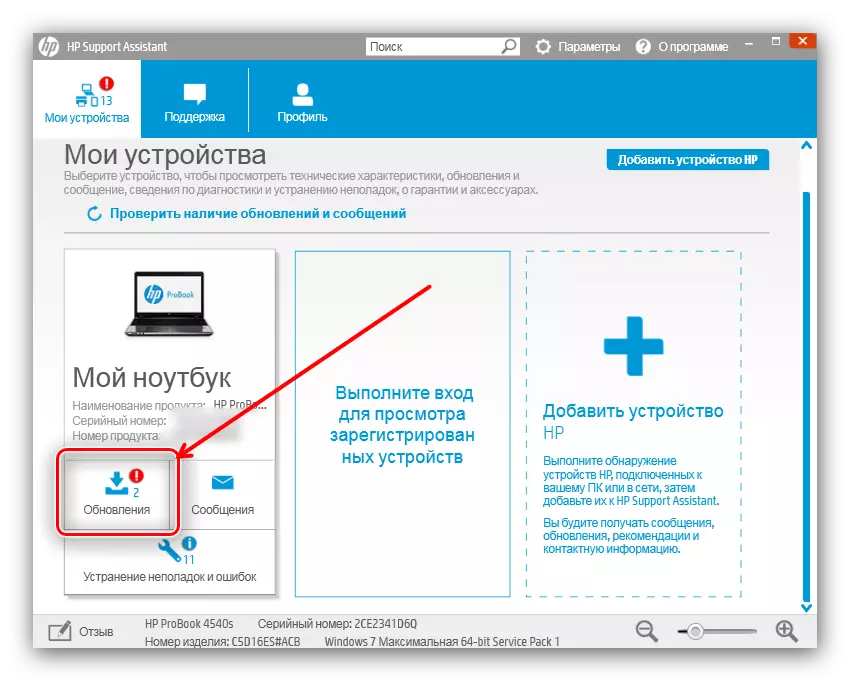
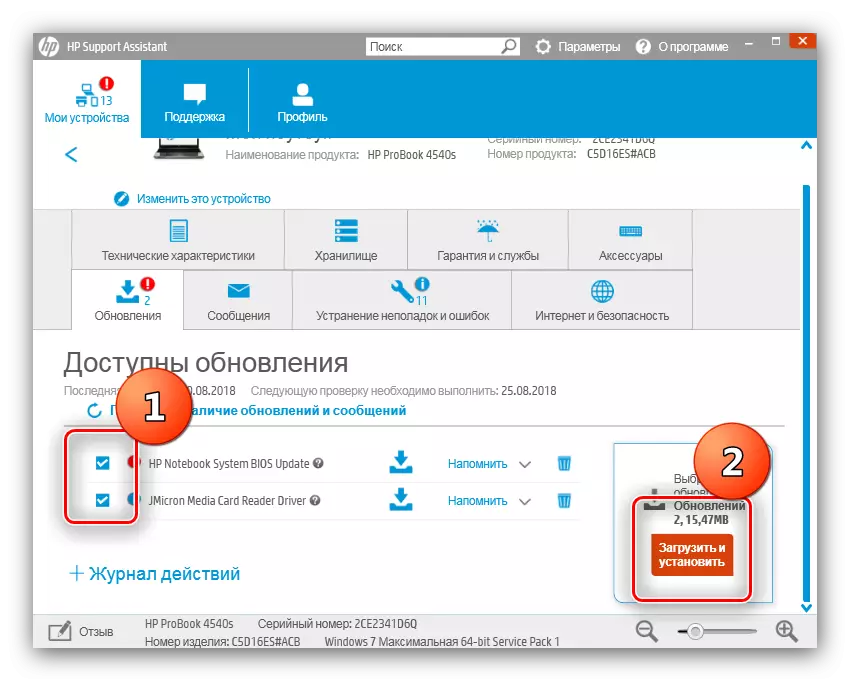
Dari sudut pandang teknis, opsi ini tidak berbeda dari penggunaan situs resmi, karena kami juga dapat merekomendasikannya sebagai salah satu yang paling dapat diandalkan.
Metode 3: Utilitas untuk Memperbarui Driver Dari Pengembang Pihak Ketiga
Perbarui driver dan metode informal. Salah satunya adalah penggunaan program pihak ketiga yang fungsinya mirip dengan utilitas HP. Solusi driverpack telah terbukti dengan sangat baik - kami menyarankan Anda untuk menarik perhatian Anda.
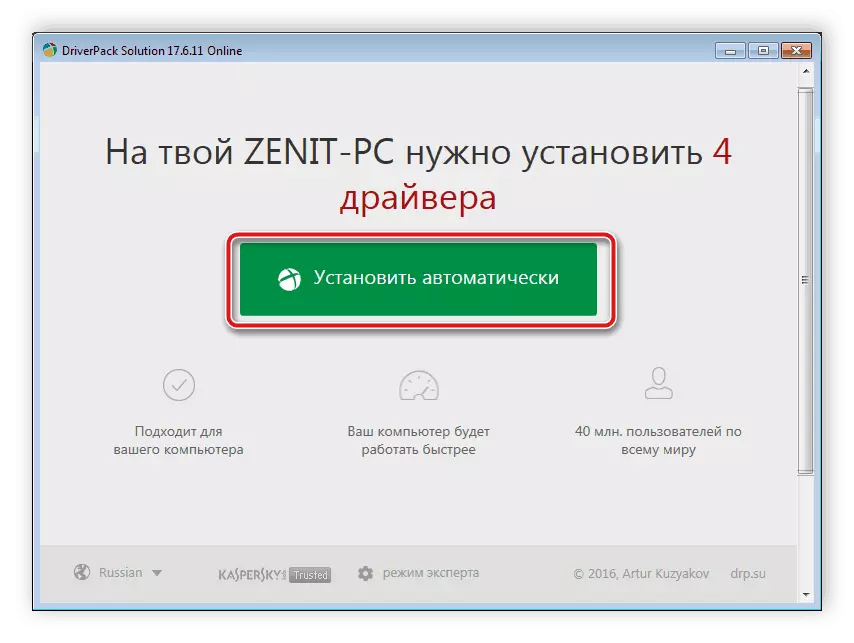
Pelajaran: Cara Menggunakan Solusi DriverPack
Tentu saja, aplikasi ini tidak bisa datang ke seseorang. Dalam hal ini, baca artikel di tautan di bawah ini - salah satu penulis kami menganggap driverpacker paling populer secara detail.
Baca selengkapnya: program terbaik untuk memperbarui driver
Metode 4: Pengidentifikasi perangkat keras pemindai
Komponen internal PC atau laptop, serta perangkat periferal, dilaporkan pada tingkat program dengan sistem melalui pengidentifikasi khusus. Pengidentifikasi ini, juga dikenal sebagai ID, dapat digunakan untuk mencari driver ke peralatan yang sesuai. HP ScanJet 200 memiliki kode berikut:
USB \ Vid_03F0 & PID_1C05
Terapkan kode yang diterima diperlukan pada layanan khusus (misalnya, devid). Informasi lebih lanjut tentang prosedur ini dapat dipelajari dari manual berikut.
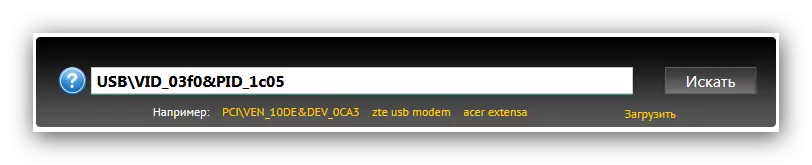
Baca selengkapnya: Cara Menemukan Driver Menggunakan ID Peralatan
Metode 5: "Manajer Perangkat"
Banyak pengguna meremehkan kemampuan sistem Windows yang terlupakan atau mengabaikan satu fitur yang sangat berguna dari manajer perangkat - memutakhirkan atau menginstal driver ke peralatan yang dikenali.
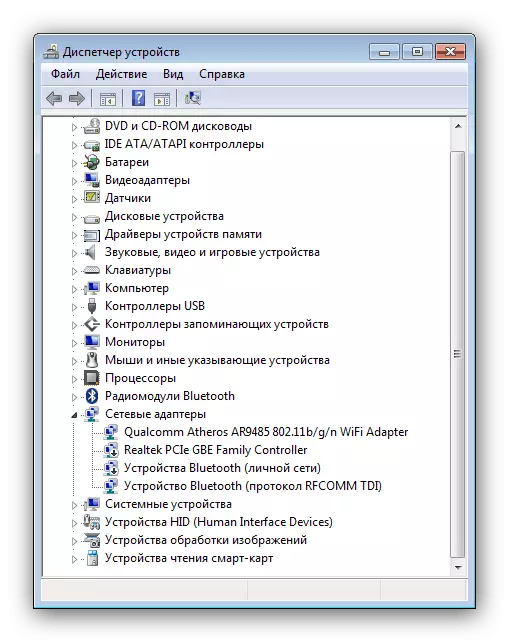
Prosedur ini mungkin yang paling sederhana dari semua di atas, tetapi munculnya kesulitannya adalah, tentu saja, tidak dikecualikan. Pada kasus seperti itu, salah satu penulis kami telah menyiapkan instruksi terperinci untuk menggunakan manajer perangkat.
Pelajaran: Pembaruan driver dengan cara sistem
Kesimpulan
Seperti yang Anda lihat, temukan, dan unduh driver ke HP ScanJet 200 dan sebenarnya tidak sulit. Masing-masing metode yang dijelaskan memiliki kelebihan, dan kami berharap Anda merasa cocok untuk diri sendiri.
